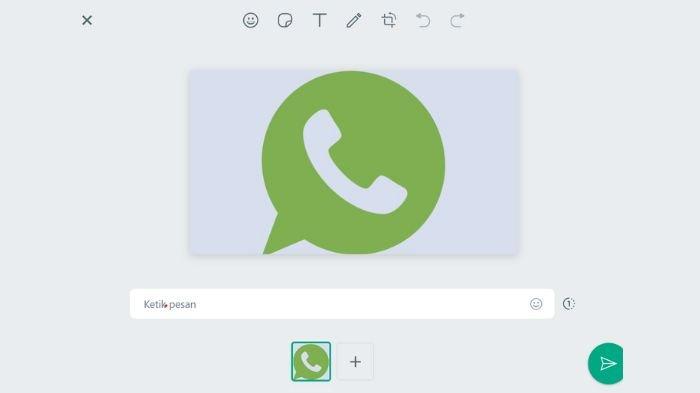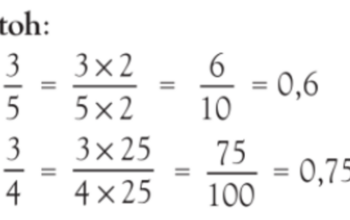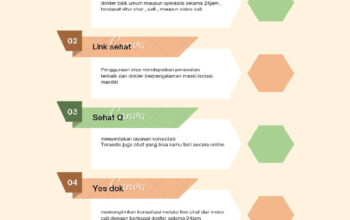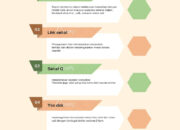WhatsApp, sebagai salah satu aplikasi pesan instan terpopuler, telah menjadi bagian dari komunikasi sehari-hari. Dalam konteks bisnis, teman, atau bahkan dokumentasi pribadi, kadang kita perlu mencetak chat untuk catatan lebih lanjut. Berikut adalah panduan komprehensif mengenai cara print chat WhatsApp Web dengan mudah dan cepat, dengan fokus pada aspek teknis dan praktis.
Langkah pertama dalam mencetak chat WhatsApp adalah memanfaatkan fitur WhatsApp Web. Bagi pengguna yang lebih terbiasa dengan antarmuka desktop, WhatsApp Web menawarkan kemudahan akses. Dengan cara ini, Anda bisa mengelola pesan lewat layar yang lebih besar, sehingga lebih nyaman dalam navigasi dan pemilihan pesan yang hendak dicetak. Berikut adalah langkah-langkah praktis untuk mengoptimalkan fitur ini.
Langkah pertama yang perlu diambil adalah mengakses WhatsApp Web melalui browser. Proses ini dimulai dengan membuka halaman resmi WhatsApp Web dan melakukan pemindaian kode QR yang ditampilkan dengan menggunakan aplikasi WhatsApp di ponsel Anda. Setelah terhubung, Anda akan memiliki akses penuh ke seluruh riwayat chat Anda.
Setelah berhasil masuk, pilih chat yang ingin dicetak. Anda dapat memilih salah satu percakapan dari daftar yang tersedia di sebelah kiri layar. Satu hal penting untuk diperhatikan adalah bahwa WhatsApp Web tidak menyediakan opsi untuk mencetak secara langsung. Anda harus menggunakan beberapa pendekatan alternatif untuk mencetak pesan Anda.
Pilihan pertama adalah dengan menggunakan fitur ‘Print’ yang terdapat dalam pengaturan browser. Ini dapat dilakukan setelah Anda menonjolkan chat yang ingin dicetak. Anda dapat memilih untuk menyoroti pesan tertentu atau mencetak seluruh percakapan. Berikut langkah-langkahnya:
Pilih chat yang diinginkan, kemudian gulir ke atas untuk memuat semua pesan yang ingin dicetak. Selanjutnya, gunakan mouse atau touchpad untuk menyoroti teks yang telah ditampilkan. Setelah Anda memilih pesan yang diperlukan, klik kanan dan pilih opsi ‘Print’ dari menu yang muncul, atau gunakan shortcut keyboard Ctrl + P (Windows) atau Command + P (Mac).
Pada jendela print, Anda bisa memilih printer yang diinginkan. Pastikan untuk memeriksa pengaturan tata letak dan ukuran kertas, agar hasil cetak sesuai dengan yang diinginkan. Anda juga dapat memilih untuk mencetak dalam format PDF jika tidak ingin mencetaknya secara fisik, yang memberikan fleksibilitas lebih dalam menyimpan atau berbagi.
Selain itu, ada alternatif lain yang bisa Anda pertimbangkan dalam mencetak chat WhatsApp. Salah satu metode yang cukup terkenal adalah dengan menggunakan aplikasi pihak ketiga yang dirancang khusus untuk mengekspor dan mencetak percakapan WhatsApp. Beberapa aplikasi ini memungkinkan Anda untuk menyimpan chat dalam format yang lebih mudah dibaca dan lebih terlihat menarik.
Namun, ketika menggunakan aplikasi pihak ketiga, penting untuk memperhatikan privasi dan keamanan data. Pastikan aplikasi yang Anda pilih memiliki reputasi baik dan tidak meminta akses yang tidak semestinya ke data pribadi Anda. Selalu baca ulasan dan melakukan penelitian sebelum memutuskan untuk mengunduh atau menggunakan layanan tersebut.
Setelah mengeksplorasi beberapa metode, tidak ada salahnya untuk mempertimbangkan kelebihan dan kekurangan dari masing-masing pendekatan. Pendekatan cetak langsung melalui WhatsApp Web cukup praktis dan cepat, namun mungkin hasilnya tidak semenarik jika dibandingkan dengan menggunakan aplikasi desain dokumen. Pilihan aplikasi pihak ketiga menawarkan rancangan yang lebih profesional, tetapi dengan risiko tambahan terkait keamanan data.
Sebelum mencetak, ada baiknya untuk memformat pesan agar lebih mudah dibaca. Anda dapat menghapus pesan yang tidak penting atau merapikan tampilan dengan menambahkan header atau catatan di atas percakapan. Ini dapat memperjelas konteks dari komunikasi yang tercetak dan menjadikannya lebih informatif.
Saat mencetak chat WhatsApp, penting juga untuk mempertimbangkan aspek legal dan etis. Pada beberapa situasi, terutama dalam konteks profesional, menyimpan rekaman komunikasi mungkin melibatkan pertimbangan tentang privasi dan izin dari pihak yang terlibat. Oleh karena itu, selalu lakukan langkah-langkah konservatif sebelum mendistribusikan hasil cetakan chat ke individu lain.
Ketika mempersiapkan dokumen tersebut, pastikan untuk mengalami proses pembuatan dokumen dengan teliti. Dari pemilihan pesan hingga penataan layout, setiap detail perlu diperhitungkan agar hasil yang dicetak dapat memenuhi harapan dan kebutuhan Anda. Menambahkan elemen visual seperti gambar atau logo perusahaan (jika diperlukan) dapat memberikan nuansa profesional pada hasil akhir.
Bacaan lanjutan mengenai topik ini sangat disarankan untuk memperdalam pengetahuan tentang penggunaan WhatsApp dalam konteks lainnya. Dengan memahami lebih jauh tentang fitur dan fungsionalitas WhatsApp, Anda dapat memaksimalkan penggunaan alat komunikasi ini dalam pekerjaan atau kehidupan sehari-hari.
Secara keseluruhan, proses mencetak chat WhatsApp tidaklah rumit. Dengan mengikuti panduan ini, Anda akan dapat menghasilkan cetakan yang bermanfaat dan relevan dengan keperluan Anda. Tetap fokus pada keamanan dan privasi, serta pertimbangkan dengan cermat tujuan dari pencetakan tersebut.